Ошибка диспетчера учетных данных 0x80070057 Параметр неверен [ИСПРАВЛЕНО]
Разное / / November 28, 2021
Credential Manager хранит ваши имена пользователей и пароль в безопасном цифровом шкафчике. Все эти пароли связаны с вашим профилем пользователя в Windows и используются Windows или ее приложением. Но немногие пользователи сообщают об ошибке при попытке открыть диспетчер учетных данных: «Код ошибки: 0x80070057. Сообщение об ошибке: неверный параметр ». Короче говоря, вы не сможете получить доступ к диспетчеру учетных данных и всему сохраненному паролю, связанному с ним.
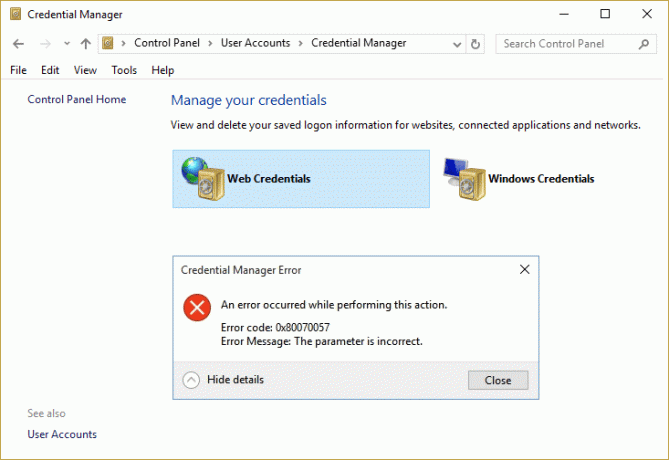
Вероятно, проблема вызвана повреждением профиля пароля или возможно, что служба Credential Manager не работает. В любом случае, давайте посмотрим, как на самом деле исправить ошибку Credential Manager 0x80070057 «Параметр неверен» с помощью приведенного ниже руководства по устранению неполадок, не теряя времени.
СОДЕРЖАНИЕ
- Ошибка диспетчера учетных данных 0x80070057 Параметр неверен [ИСПРАВЛЕНО]
- Метод 1: запустить веб-службы учетных данных
- Метод 2: очистите кеш Microsoft Edge и Internet Explorer
- Метод 3: используйте Microsoft Edge, чтобы исправить ошибку диспетчера учетных данных 0x80070057
- Метод 4: вручную удалите все старые записи паролей
Ошибка диспетчера учетных данных 0x80070057 Параметр неверен [ИСПРАВЛЕНО]
Убедись в создать точку восстановления на всякий случай что-то пойдет не так.
Метод 1: запустить веб-службы учетных данных
1. Нажмите Windows Key + R, затем services.msc и нажмите Enter.

2. Находить Служба диспетчера учетных данных в списке, затем щелкните его правой кнопкой мыши и выберите Характеристики.
![Щелкните правой кнопкой мыши Диспетчер учетных данных и выберите Свойства | Ошибка диспетчера учетных данных 0x80070057 Параметр неверен [ИСПРАВЛЕНО]](/f/a3c94d9371738a09f425efd7bb4e6d3c.png)
3. Убедитесь, что тип запуска установлен на Автоматический и нажмите Начинать если служба не запущена.
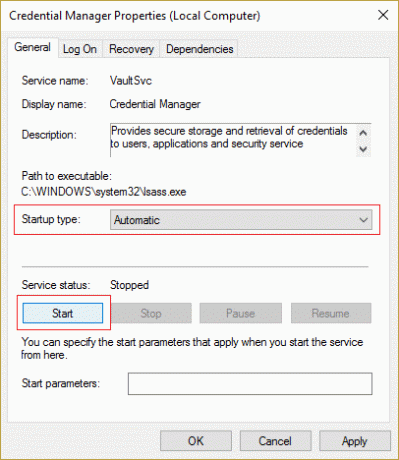
4. Нажмите Применить, а затем ОК.
5. Закройте окно служб и перезагрузите компьютер, чтобы сохранить изменения.
Метод 2: очистите кеш Microsoft Edge и Internet Explorer
Примечание: Обязательно снимите флажок "Пароль», Иначе все ваши сохраненные учетные данные будут потеряны.
1. Откройте Microsoft Edge, щелкните 3 точки в правом верхнем углу и выберите Настройки.

2. Прокрутите вниз, пока не найдете «Очистить данные просмотра», затем нажмите Выберите, что очистить кнопку.
![щелкните выберите, что очистить | Ошибка диспетчера учетных данных 0x80070057 Параметр неверен [ИСПРАВЛЕНО]](/f/7468c19854ba5b645ed0f78c4a15d6d3.png)
3. Выбирать всекроме паролей и нажмите кнопку Очистить.

4. Нажмите Windows Key + R, затем введите «inetcpl.cpl”(Без кавычек) и нажмите Enter, чтобы открыть Интернет-свойства.

5. Сейчас под История просмотров на вкладке Общие, нажмите на Удалить.

6. Затем убедитесь, что отмечены следующие пункты:
- Временные файлы Интернета и файлы веб-сайтов
- Файлы cookie и данные веб-сайтов
- История
- История загрузок
- Данные формы
- Защита от отслеживания, фильтрация ActiveX и функция "Не отслеживать"
Примечание: Не выбирайте пароли
![Снимите флажок «Пароли» и нажмите «Удалить», чтобы очистить данные просмотра и кеш | Ошибка диспетчера учетных данных 0x80070057 Параметр неверен [ИСПРАВЛЕНО]](/f/4c7d79dda0b6f616475a5f4907cb24b3.png)
7. Затем нажмите Удалить и подождите, пока IE удалит временные файлы.
Затем перезагрузите компьютер и посмотрите, сможете ли вы Исправить ошибку диспетчера учетных данных 0x80070057 Параметр неверен.
Метод 3: используйте Microsoft Edge, чтобы исправить ошибку диспетчера учетных данных 0x80070057
1. Откройте Microsoft Edge и щелкните три точки на верхний правый угол.

2. Теперь во всплывающем меню щелкните Настройки.
3. Прокрутите вниз и нажмите Просмотр дополнительных настроек.

4. Затем прокрутите вниз до Конфиденциальность и услуги раздел и нажмите Управляйте моими сохраненными паролями.

5. Это покажет вам сохраненные пароли для веб-сайтов, и если вы нажмете на запись, отобразятся URL-адрес, имя пользователя и пароль для этого конкретного URL-адреса.
6. Выберите любую запись, измените пароль и нажмите «Сохранить».
7. Снова попробуйте открыть Менеджер учетных данных и на этот раз вы не столкнетесь ни с какой ошибкой.
8. Если вы все еще сталкиваетесь с ошибкой, попробуйте удалить некоторые записи из диспетчера паролей Microsoft Edge и снова попробуйте открыть диспетчер учетных данных.
Метод 4: вручную удалите все старые записи паролей
Примечание: Все ваши сохраненные пароли в приложениях и браузерах можно удалить, выполнив следующие действия, указанные ниже.
1. Нажмите Windows Key + R, затем введите %данные приложения% и нажмите Enter.
![ярлык appdata из запуска | Ошибка диспетчера учетных данных 0x80070057 Параметр неверен [ИСПРАВЛЕНО]](/f/dcf0b7311dde3d67a7fa8958c95d931e.png)
2. Затем перейдите к Microsoft> Защитить двойным щелчком по папкам.
3. Внутри Защитить папкускопируйте все файлы и папки в другое место.

4. После завершения резервного копирования выберите файлы и удалить их навсегда.
5. Снова попробуйте открыть диспетчер учетных данных, и на этот раз он откроется без проблем.
Рекомендуемые:
- Исправить требуемую привилегию не удерживает ошибка клиента
- Исправить Образ задачи поврежден или был подделан
- Как исправить Windows File Explorer продолжает обновляться.
- Исправить приложения выделены серым цветом в Windows 10
Вот и все у вас успешно Исправить ошибку диспетчера учетных данных 0x80070057 Параметр неверен но если у вас все еще есть вопросы по этому сообщению, не стесняйтесь задавать их в разделе комментариев.
![Ошибка диспетчера учетных данных 0x80070057 Параметр неверен [ИСПРАВЛЕНО]](/uploads/acceptor/source/69/a2e9bb1969514e868d156e4f6e558a8d__1_.png)

